提交前 工作时间限制,您必须先准备好要提交的工具箱会议表格。然后,当您创建 PTW 计划时,您可以附上您提交的 TBM 表格。
- 登录到 计算机断层扫描
- 在 我的任务 页面上,点击 + 按钮 在左下角。
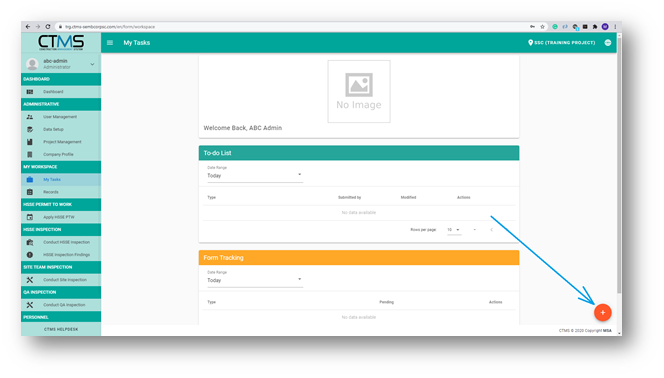


- 在里面 表格类型 选择(TBM)工具箱会议,则底部会出现TBM表单,点击该表单。
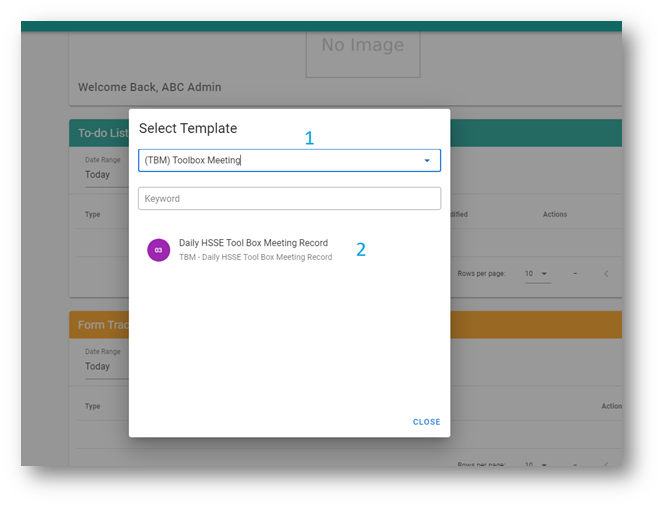
- 在第一页,填写 工作区域/地点, 工作活动, 和 贸易. 然后点击 下一步按钮。
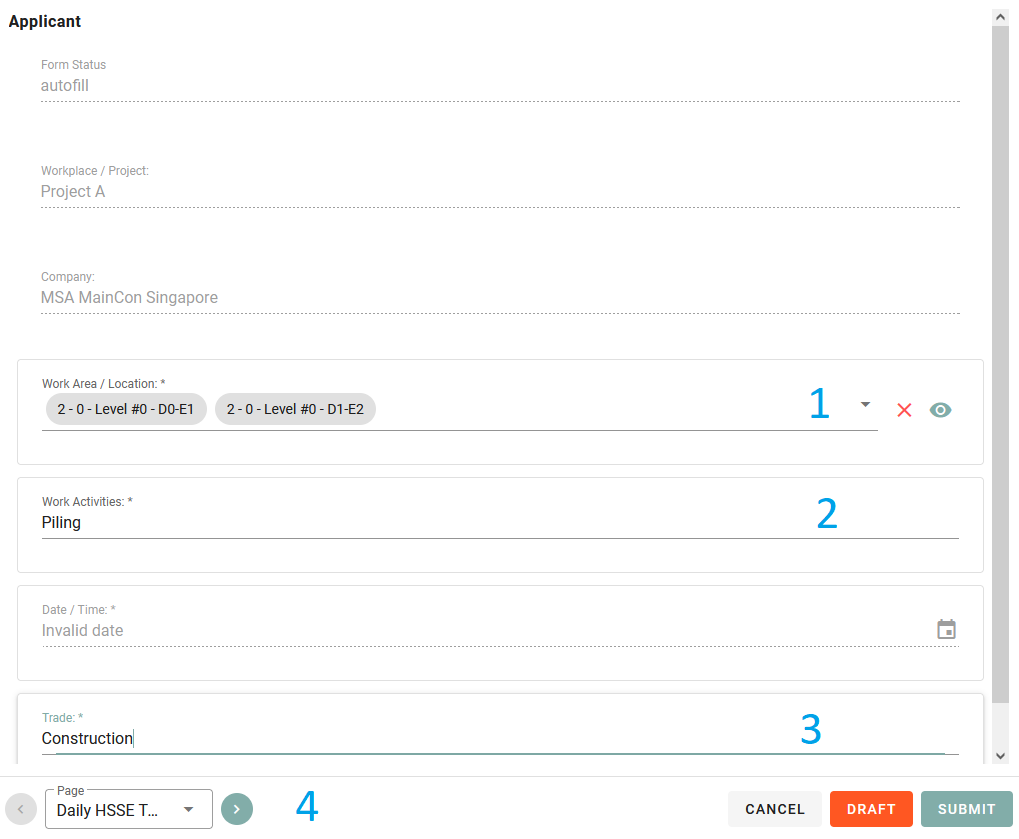
- 填写 主题 在工具箱会议期间讨论过,要添加到主题,您可以单击 +更多按钮,然后点击 下一页按钮。
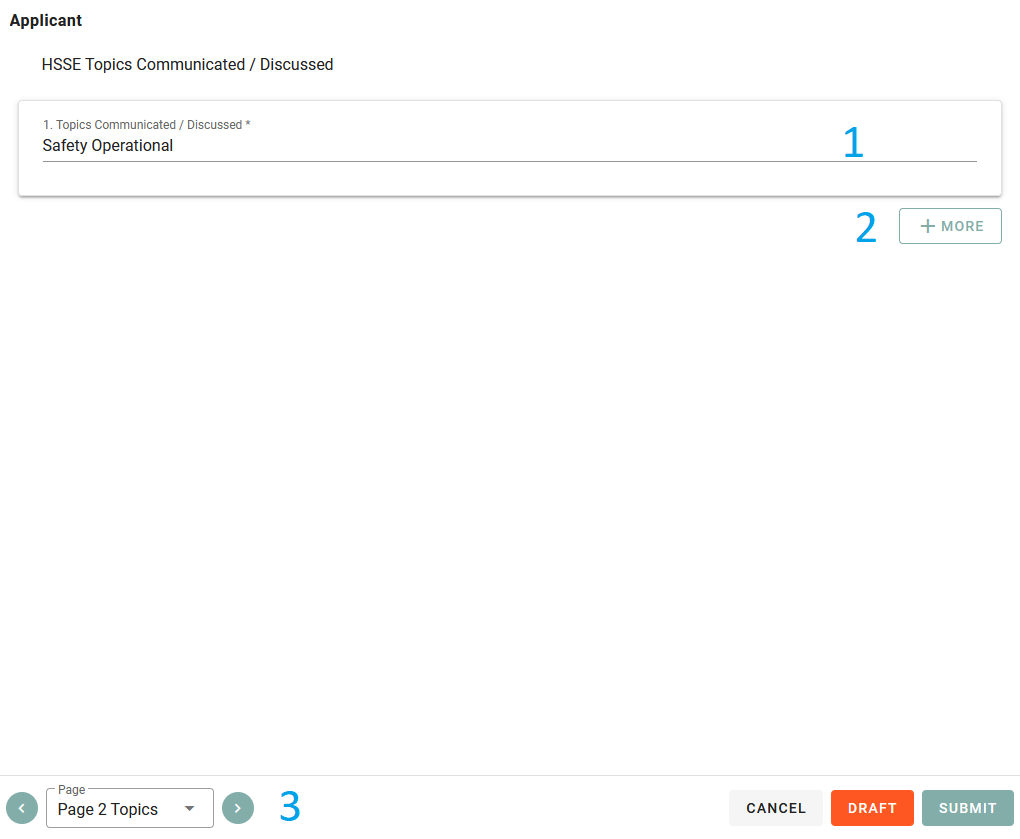
- 填写此部分 參加者姓名 参加了工具箱会议的人,您可以添加 该人的评论。要添加更多参与者,您可以按 +更多按钮之后,再次检查TBM表格,如果全部正确,请在“通过开展”部分,然后点击 提交 按钮。
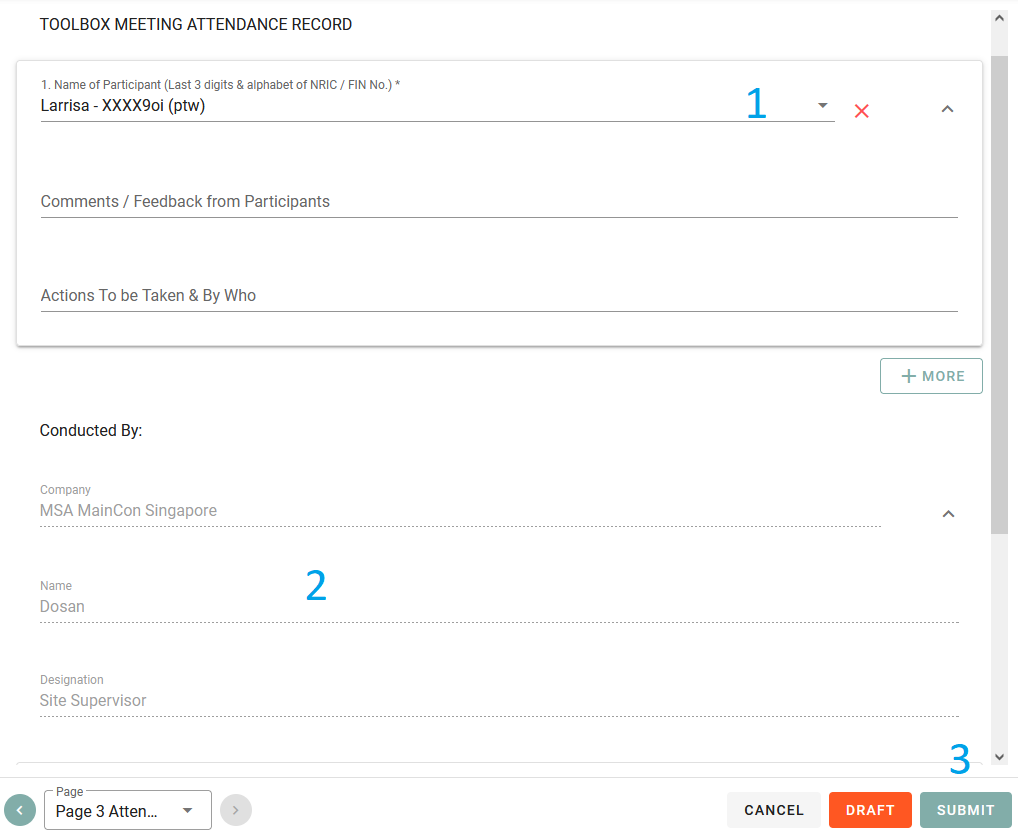
- 按下 提交按钮,你将返回到 我的任务 页面和 表单提交成功 通知将会出现,您提交的表格将出现在 追踪表格。




- 您提交的表格也将出现在 我的工作区 -> 记录 部分。



